Runway ช่วยให้การอัปสเกลวิดีโอเป็นเรื่องง่ายมาก สามารถทำให้วิดีโอคมชัดขึ้น ชัดเจนขึ้น และเป็นมืออาชีพมากขึ้นโดยไม่ยุ่งยาก นอกจากนี้ Runway ยังรวดเร็ว ง่ายดาย และไม่ต้องใช้ทักษะทางเทคนิคใดๆ
อยากรู้ไหม? ในคู่มือนี้ คุณจะได้เรียนรู้วิธีการอัปสเกลวิดีโอใน Runway ด้วยคำแนะนำแบบทีละขั้นตอนง่ายๆ นั่นยังไม่ใช่ทั้งหมด นอกจากนี้ คุณยังจะได้เรียนรู้เกี่ยวกับ โปรแกรมอัปสเกลวิดีโอของ Pollo AI ซึ่งปัจจุบันเป็นตัวเลือกที่เหมาะสำหรับผู้ที่ต้องการเปลี่ยนวิดีโอคุณภาพต่ำให้กลายเป็นวิดีโอที่ยอดเยี่ยม มาเริ่มกันเลย!
วิธีการอัปสเกลวิดีโอบน Runway
การอัปสเกลวิดีโอใน Runway นั้นรวดเร็วและง่ายดาย คุณไม่จำเป็นต้องมีประสบการณ์ในการตัดต่อใดๆ AI จะทำงานทั้งหมด และคุณเพียงแค่ทำตามขั้นตอนง่ายๆ ไม่กี่ขั้นตอน
ขั้นตอนที่ 1: สร้างวิดีโอของคุณ
ขั้นตอนแรกคือการสร้างวิดีโอ คุณสมบัติการอัปสเกลของ Runway ทำงานได้กับวิดีโอที่สร้างใน Runway เท่านั้น หากคุณสร้างวิดีโอที่อื่น คุณจะไม่สามารถอัปสเกลได้ที่นี่
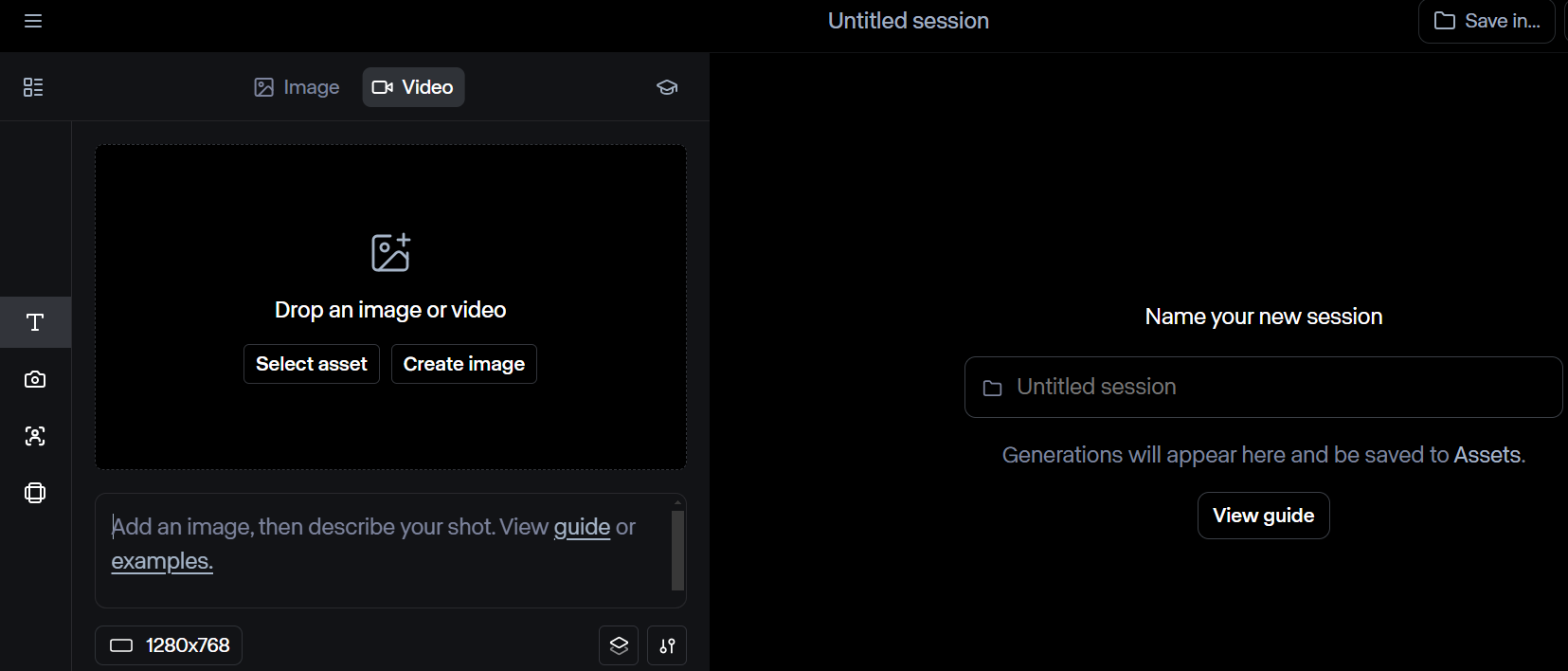
ขั้นตอนที่ 2: เลือกเมนู “การดำเนินการ”
เมื่อวิดีโอของคุณเสร็จสิ้น ให้ไปที่เมนู Actions จากนั้นมองหาตัวเลือก Upscale การดำเนินการนี้จะแจ้งให้ Runway ทราบว่าคุณต้องการปรับปรุงความละเอียดและทำให้วิดีโอคมชัดขึ้น คุณไม่จำเป็นต้องยุ่งกับการตั้งค่าที่ซับซ้อน เพียงเลือกฟีเจอร์ Upscale แล้วดำเนินการตามขั้นตอนถัดไป

ขั้นตอนที่ 3: เลือก 4K และเริ่มการอัปสเกล
เมื่อคุณเลือกตัวเลือกแบบอัปสเกล ให้เลือกความละเอียดที่คุณต้องการ หากคุณต้องการคุณภาพที่ดีที่สุด ให้เลือก 4K
Runway จะ:
- เพิ่มรายละเอียดเพิ่มเติม
- ลับคมขอบ
- ปรับปรุงพื้นผิว
เวลาในการประมวลผลรวมขึ้นอยู่กับความยาวของวิดีโอของคุณ
เมื่อทำเสร็จแล้ว คุณสามารถดูตัวอย่างผลลัพธ์สุดท้ายได้ หากคุณพอใจกับวิดีโอหลังการอัปสเกลแล้ว ให้ดาวน์โหลดลงในอุปกรณ์ของคุณและใช้งานตามที่คุณต้องการ
ข้อจำกัดของการอัปสเกลของรันเวย์
การอัปสเกลของ Runway นั้นมีประโยชน์ แต่ก็มีข้อเสียบางประการที่คุณควรทราบ ประการแรก คุณลักษณะการอัปสเกลของ Runway ทำงานได้กับวิดีโอที่สร้างภายในแพลตฟอร์มเท่านั้น ซึ่งหมายความว่าคุณไม่สามารถอัปสเกลคลิปคุณภาพต่ำที่คุณมีอยู่แล้วได้
นอกจากนี้ ยังไม่ฟรี มีเพียงผู้ใช้ที่ชำระเงินเท่านั้นที่สามารถเข้าถึงฟีเจอร์นี้ได้ นอกจากนี้ ยังต้องใช้เวลาในการประมวลผล โดยเฉพาะอย่างยิ่งสำหรับวิดีโอที่มีความยาวมาก สุดท้าย คุณไม่สามารถควบคุมวิธีการปรับปรุงวิดีโอได้มากนัก นอกจากแค่เพิ่มความละเอียดเท่านั้น
มาดูรายละเอียดกันเลย:
สามารถอัปสเกลวิดีโอที่สร้างโดย Runway เท่านั้น
คุณสมบัติการอัปสเกลของ Runway ทำงานได้กับวิดีโอที่สร้างภายในแพลตฟอร์มเท่านั้น ซึ่งอาจมีข้อจำกัดพอสมควร หากคุณมีวิดีโอจากแหล่งอื่นอยู่แล้ว คุณจะอัปสเกลไม่ได้ที่นี่ ซึ่งหมายความว่าไม่สามารถแก้ไขคลิปคุณภาพต่ำจากโทรศัพท์ของคุณ การบันทึกเก่า หรือวิดีโอที่สร้างจากที่อื่นได้
นี่อาจเป็นเรื่องน่าหงุดหงิดหากคุณหวังว่าจะมีวิธีง่ายๆ ในการอัปสเกลวิดีโอใดๆ
มีให้เฉพาะผู้ใช้ที่ชำระเงินเท่านั้น
การอัปสเกลของ Runway ไม่ฟรี แม้ว่าแพลตฟอร์มจะเสนอฟีเจอร์พื้นฐานบางอย่างให้ใช้งานฟรี แต่การอัปสเกลวิดีโอต้องสมัครสมาชิกแบบชำระเงิน คุณสามารถ สร้างวิดีโอในความละเอียด 720P ได้ก็ต่อเมื่อคุณมีแพลนแบบฟรีเท่านั้น
เวลาในการประมวลผลและการใช้ทรัพยากร
การอัปสเกลวิดีโอด้วย Runway ต้องใช้เวลา เนื่องจาก AI ต้องวิเคราะห์ทุกเฟรมและเพิ่มรายละเอียดที่ขาดหายไป กระบวนการนี้จึงไม่เกิดขึ้นทันที วิดีโอสั้น ๆ มักจะประมวลผลได้อย่างรวดเร็ว แต่สำหรับวิดีโอยาว ๆ อาจใช้เวลาหลายนาทีหรือหลายชั่วโมงในการอัปสเกล
นอกจากนี้ เนื่องจาก Runway เป็นระบบคลาวด์ เวลาในการประมวลผลจึงขึ้นอยู่กับโหลดของเซิร์ฟเวอร์ หากมีผู้ใช้งานพร้อมกันหลายคน วิดีโอของคุณอาจใช้เวลานานกว่าปกติในการสร้าง ซึ่งอาจสร้างความรำคาญได้หากคุณต้องการวิดีโอที่อัปสเกลอย่างรวดเร็วสำหรับโครงการหรือกำหนดส่งงาน
การควบคุมที่จำกัดในการปรับปรุงวิดีโอ
Runway ช่วยเพิ่มความละเอียดเท่านั้น ไม่ได้ช่วยแก้ปัญหาทุกอย่าง หากวิดีโอของคุณเบลอ มีสัญญาณรบกวน หรือมีแสงไม่เพียงพอ การอัปสเกลจะไม่ทำให้วิดีโอดูสมบูรณ์แบบเพียงพอโดยอัตโนมัติ
คุณไม่สามารถปรับความคมชัด การลดสัญญาณรบกวน หรือสีด้วยตนเองได้ เช่นเดียวกับซอฟต์แวร์ตัดต่อวิดีโอระดับมืออาชีพ
แนะนำ โปรแกรมอัปสเกลวิดีโอของ Pollo AI
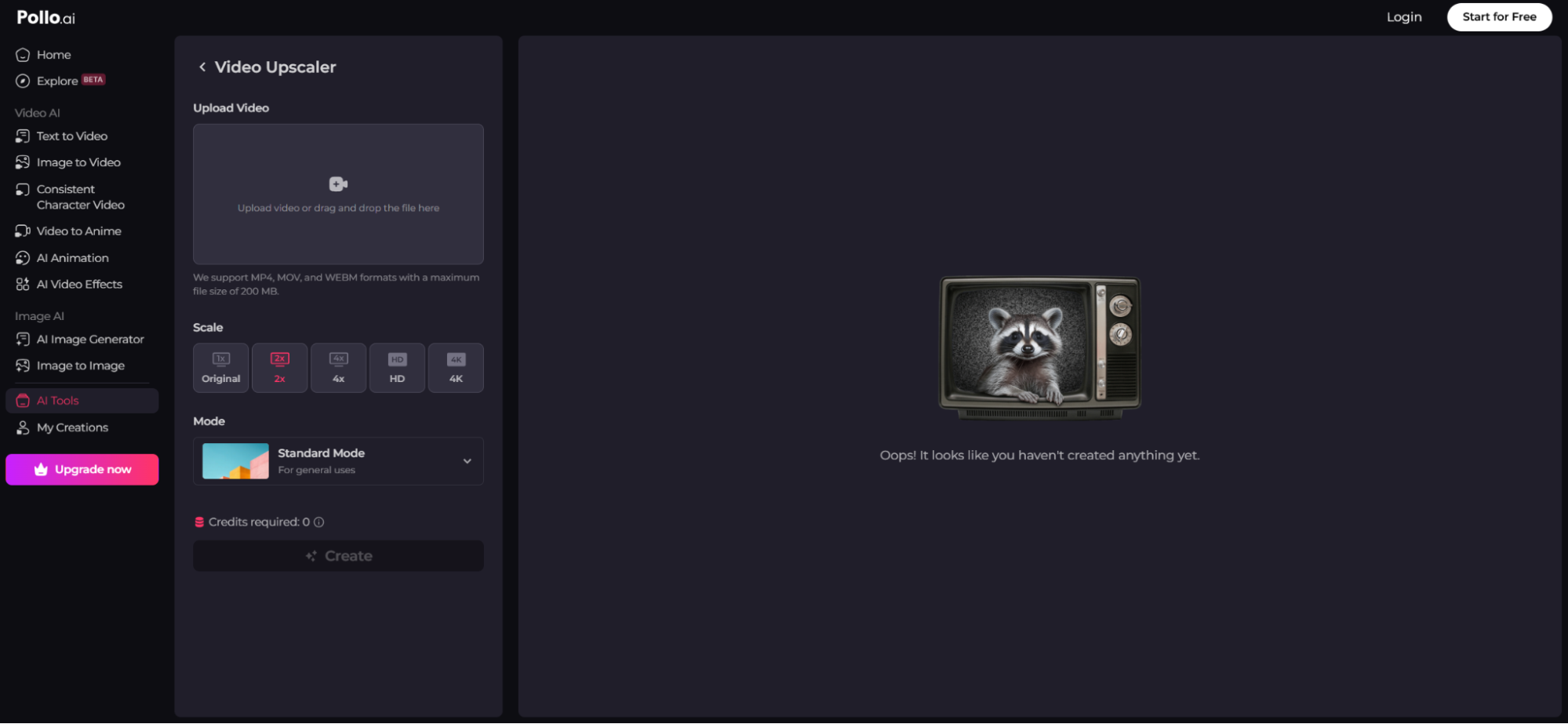
เครื่องมืออัปสเกลวิดีโอของ Pollo AI เป็นเครื่องมือขั้นสูงที่ช่วยปรับปรุงความละเอียดของวิดีโอด้วยความแม่นยำของ AI หากวิดีโอของคุณดูเบลอ แตกเป็นพิกเซล หรือมีคุณภาพต่ำ Pollo AI จะทำให้รายละเอียดคมชัดขึ้น เพิ่มความชัดเจน และอัปสเกลเป็นระดับ HD หรือ 4K ได้ ซึ่งแตกต่างจากการอัปสเกลพื้นฐานที่เพียงแค่ยืดวิดีโอ Pollo AI จะเติมรายละเอียดที่ขาดหายไปเพื่อให้วิดีโอของคุณดูคมชัดและมีคุณภาพสูงอย่างเป็นธรรมชาติ
นอกจากนี้ Pollo AI ยังช่วยให้การอัปสเกลวิดีโอเป็นเรื่องง่ายและยืดหยุ่น ใช้งานได้กับไฟล์ MP4, MOV และ WEBM ดังนั้นคุณจึงไม่ต้องกังวลเรื่องความเข้ากันได้ของไฟล์ เพียงอัปโหลดวิดีโอของคุณ และ Pollo AI จะจัดการส่วนที่เหลือให้เอง
วิธีการอัปสเกลวิดีโอใน Pollo AI
การอัปสเกลวิดีโอใน Pollo AI เป็นเรื่องง่ายและไม่ต้องใช้ทักษะทางเทคนิคใดๆ เพียงอัปโหลดวิดีโอของคุณ เลือกการตั้งค่าการอัปสเกล แล้วปล่อยให้ Pollo AI จัดการส่วนที่เหลือ
ทำตามขั้นตอนโดยละเอียดเหล่านี้เพื่อรับวิดีโออัปสเกลคุณภาพสูงคมชัดในเวลาเพียงไม่กี่นาที
เปิดเว็บไซต์ Pollo AI
ขั้นตอนแรกคือไปที่ Pollo AI คุณไม่จำเป็นต้องดาวน์โหลดซอฟต์แวร์ใดๆ ทุกอย่างจะทำงานโดยตรงในเว็บเบราว์เซอร์ของคุณ เพียงเปิดเว็บไซต์บนคอมพิวเตอร์ แท็บเล็ต หรือแม้แต่โทรศัพท์ของคุณ
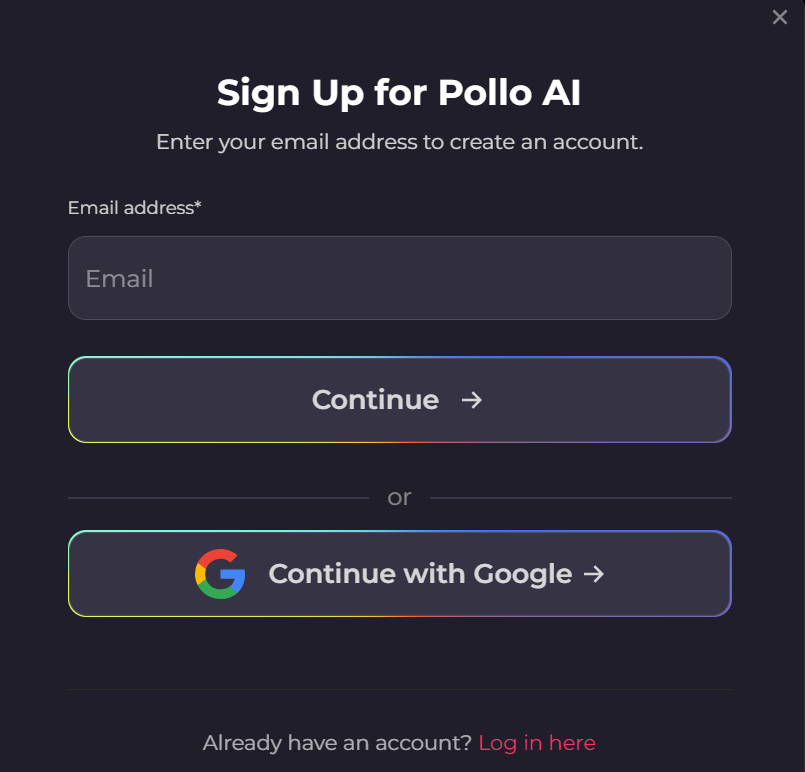
หากคุณไม่มีบัญชี คุณอาจต้องสมัครหรือเข้าสู่ระบบ ฟีเจอร์บางอย่างอาจใช้งานได้ฟรี ในขณะที่ฟีเจอร์อื่นๆ ที่มีประสิทธิภาพมากกว่าอาจต้องสมัครสมาชิก เมื่อคุณสมัครแล้ว คุณจะสามารถเข้าถึงชุดเครื่องมือวิดีโอที่ขับเคลื่อนด้วย AI ของ Pollo AI ได้ครบชุด
คลิกที่ "เครื่องมือ AI" และเลือก AI Video Upscaler
เมื่อเข้าสู่เว็บไซต์อย่างเป็นทางการแล้ว ให้ไปที่ส่วนเครื่องมือ AI ซึ่งเป็นที่ตั้งของโปรแกรมอัปสเกลวิดีโออันทรงพลังของ Pollo AI จากรายการเครื่องมือ ให้เลือกโปรแกรมอัปสเกลวิดีโอ AI
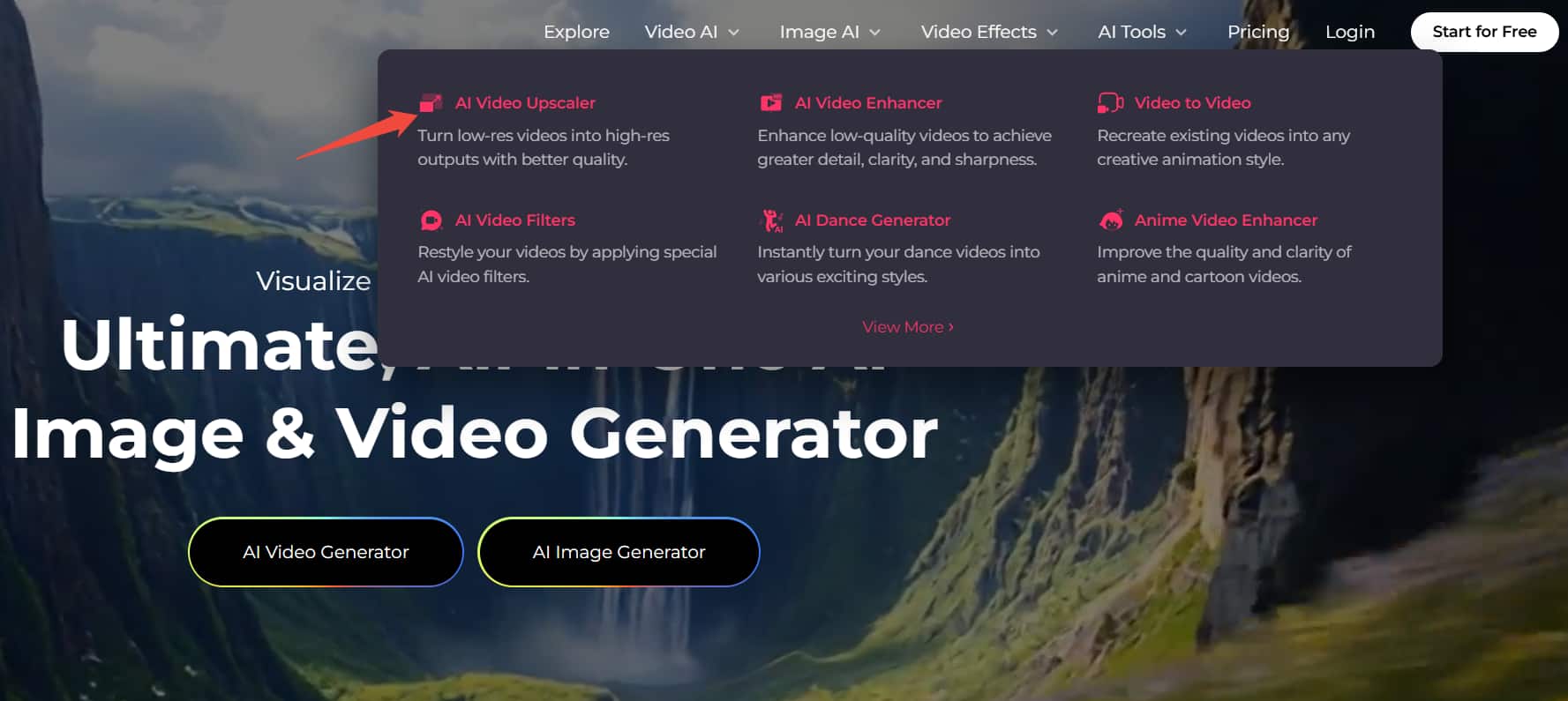
เครื่องอัปสเกลวิดีโอจะเปิดขึ้นในหน้าต่างใหม่ โดยคุณจะเห็นตัวเลือกสำหรับการอัปโหลดวิดีโอของคุณ และเลือกการตั้งค่าการปรับปรุง
อัพโหลดวิดีโอ
ตอนนี้ถึงเวลาอัปโหลดวิดีโอของคุณแล้ว Pollo AI รองรับรูปแบบยอดนิยม เช่น MP4, MOV และ WEBM ดังนั้นคุณไม่จำเป็นต้องกังวลเกี่ยวกับการแปลงไฟล์ของคุณล่วงหน้า อย่างไรก็ตาม โปรดทราบว่าขนาดไฟล์สูงสุดคือ 200MB
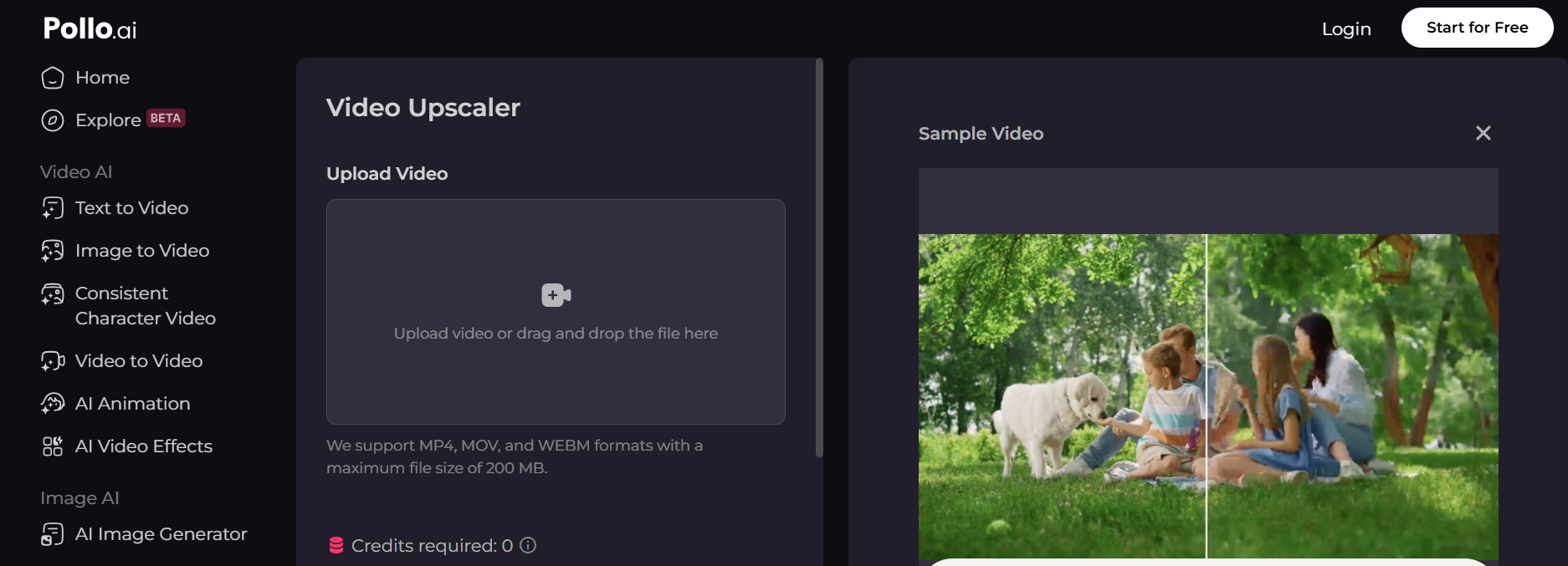
หากไฟล์วิดีโอของคุณมีขนาดใหญ่กว่า 200MB คุณอาจต้องบีบอัดหรือตัดส่วนที่ไม่จำเป็นออกก่อนอัปโหลด เมื่ออัปโหลดไฟล์เสร็จแล้ว ให้ดำเนินการตามขั้นตอนถัดไป
เลือกการตั้งค่า: เลือกมาตราส่วนและโหมด จากนั้นคลิกสร้าง
Pollo AI ช่วยให้คุณควบคุมวิธีการอัปสเกลวิดีโอของคุณได้ ขั้นแรก เลือกระดับการอัปสเกล—คุณสามารถเลือก 2x, 4x, HD หรือ 4K ขึ้นอยู่กับว่าคุณต้องการการปรับปรุงมากน้อยเพียงใด
ถัดไปเลือกโหมดเพิ่มประสิทธิภาพ:
- มาตรฐาน – การปรับปรุงทั่วไปสำหรับวิดีโอทุกประเภท
- ใบหน้า – เพิ่มรายละเอียดใบหน้าให้กับบุคคลในวิดีโอโดยเฉพาะ
- Denoise – เพื่อลดเสียงรบกวนโดยเฉพาะ
- Sharpen – เพื่อลดเสียงรบกวนและทำให้คมชัดยิ่งขึ้น
- อะนิเมะ – ปรับให้เหมาะสมสำหรับแอนิเมชั่นและการ์ตูน
เมื่อคุณเลือกการตั้งค่าที่ถูกต้องแล้ว ให้คลิก "สร้าง" และปล่อยให้ Pollo AI ประมวลผลวิดีโอของคุณ ซึ่งอาจใช้เวลาสักครู่ ขึ้นอยู่กับความยาวและความละเอียดสุดท้ายที่คุณต้องการ
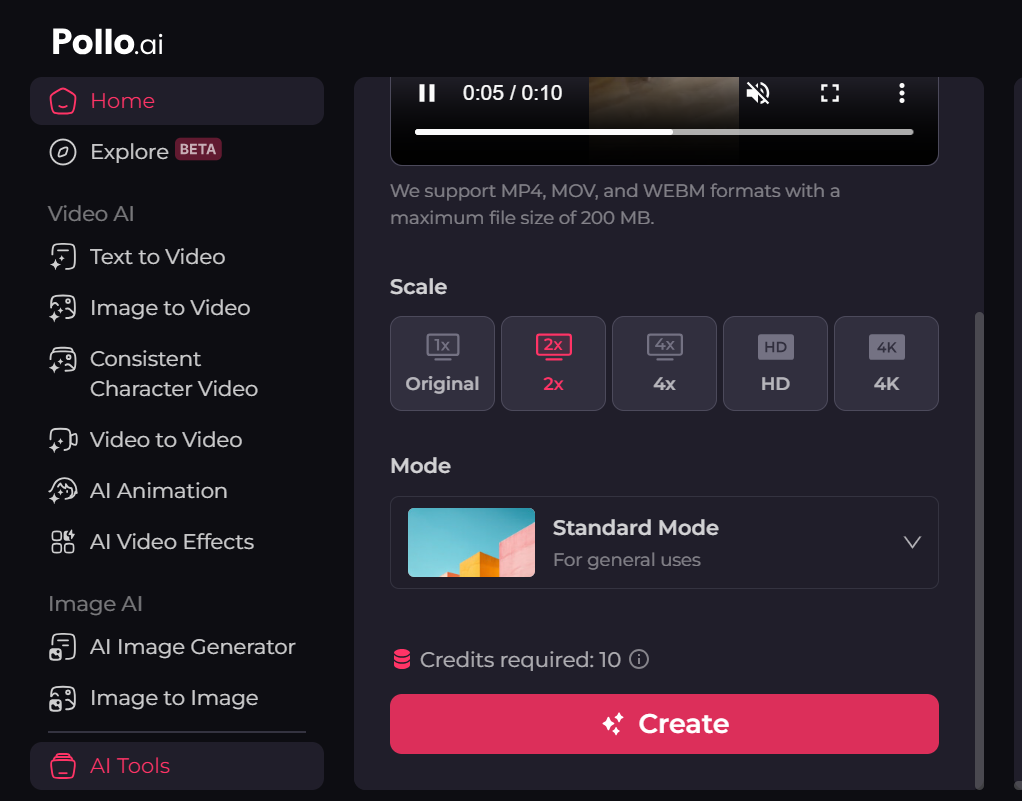
ดาวน์โหลดวิดีโอแบบอัปสเกล
หลังจากที่ Pollo AI ดำเนินการอัปสเกลเสร็จสิ้นแล้ว คุณจะได้รับวิดีโอตัวอย่างที่ได้รับการปรับปรุง หากคุณพอใจกับผลลัพธ์ ให้คลิก "ดาวน์โหลด" เพื่อบันทึกไฟล์สุดท้าย
วิดีโออัปสเกลของคุณพร้อมสำหรับใช้งานบนโซเชียลมีเดีย YouTube การนำเสนอทางธุรกิจ หรือแพลตฟอร์มอื่นๆ แล้ว เนื่องจาก Pollo AI ได้เพิ่มรายละเอียดอย่างชาญฉลาด วิดีโอจึงดูคมชัดและเป็นมืออาชีพมากกว่าเดิมมาก
คุณสมบัติหลักอื่นๆ ของ Pollo AI
เมื่อคุณอัปสเกลวิดีโอแล้ว อย่าหยุดเพียงแค่นั้น "Video Upscaler" เป็นเพียงเครื่องมือหนึ่งของ Pollo AI ไม่ว่าคุณต้องการสร้าง แก้ไข หรือปรับปรุงวิดีโอ Pollo AI ก็มีชุดเครื่องมือครบครันที่จะช่วยทำให้ไอเดียของคุณเป็นจริง
Pollo AI ผสานรวมโมเดลวิดีโอ AI หลายตัวเข้าเป็นแพลตฟอร์มเดียว คุณสามารถเข้าถึงและใช้โมเดล AI ที่ดีที่สุดได้ เช่น Kling AI , Runway , Luma AI , Hailuo AI , Vidu AI และอื่นๆ อีกมากมาย
คุณสมบัติอันทรงพลังอื่น ๆ ได้แก่:
- ข้อความเป็นวิดีโอ – สร้างวิดีโอจากข้อความแจ้งเตือนภายในไม่กี่วินาที
- ภาพเป็นวิดีโอ – แปลงภาพนิ่งเป็นวิดีโอเคลื่อนไหวแบบไดนามิก
- วิดีโอเป็นวิดีโอ – แปลงวิดีโอที่มีอยู่แล้วเป็นสไตล์ใดก็ได้ที่คุณต้องการ
- วิดีโอตัวละครที่มีความสม่ำเสมอ – รักษาความสม่ำเสมอของตัวแบบที่สมบูรณ์แบบในทุกเฟรมของวิดีโอ
- เครื่องมือปรับปรุงวิดีโอมากกว่า 20 รายการ – การอัปสเกล การลดสัญญาณรบกวน การปรับปรุงใบหน้า และอื่นๆ อีกมากมาย
- เทมเพลตและเอฟเฟกต์วิดีโอมากกว่า 40 แบบ – เทมเพลตวิดีโอระดับมืออาชีพที่ตอบสนองจินตนาการของคุณ
พูดอย่างง่ายๆ ก็คือ Pollo AI ให้ทุกสิ่งที่คุณต้องการเพื่อสร้างเนื้อหาคุณภาพสูงโดยไม่ต้องใช้ความพยายามพิเศษ
บทสรุป
การอัปสเกลวิดีโอด้วย Runway เป็นวิธีง่ายๆ และมีประสิทธิภาพในการปรับปรุงคุณภาพวิดีโอ ไม่ว่าคุณจะกำลังกู้คืนฟุตเทจเก่าหรือปรับปรุงคลิปที่สร้างโดย AI แพลตฟอร์มนี้สามารถตอบสนองงานดังกล่าวได้ แต่ถ้าคุณต้องการประสบการณ์การอัปสเกลที่ดีกว่า ลองใช้ Pollo AI
เหมาะสำหรับผู้สร้างเนื้อหา ธุรกิจ และผู้ใช้ทั่วไป นอกจากนี้ คุณยังสามารถอัปโหลดวิดีโอของคุณไปยังแพลตฟอร์มได้โดยตรง ส่วนที่ดีที่สุดก็คือ คุณจะได้รับผลลัพธ์คุณภาพระดับมืออาชีพทุกครั้ง ดังนั้น คุณพร้อมที่จะนำวิดีโอคุณภาพต่ำของคุณกลับมามีชีวิตอีกครั้งหรือยัง ลองใช้ Pollo AI วันนี้และเปลี่ยนคลิปที่เบลอของคุณให้กลายเป็นวิดีโอความละเอียดสูงที่น่าทึ่งด้วยขั้นตอนง่ายๆ เพียงไม่กี่ขั้นตอน!